如何在 WordPress 中安装和激活主题和插件?
已发表: 2022-12-16在网站上安装和激活 WordPress 主题和插件似乎是一个技术过程,但事实并非如此。
按照几个简单的步骤,您可以安装并激活您选择的任何主题和插件,并开始在您的 WordPress 网站上使用它们。
因此,在本文中,我们将讨论在 WordPress 网站中安装和激活主题和插件的两种方法。
在 WordPress 中安装主题和插件
WordPress 是对用户最友好的 CMS,目前为 43% 的网络提供支持。
插件和主题的使用极大地促进了网站的开发过程。 插件和主题允许用户通过一些简单的调整来定制他们网站的特性、设计和功能。
您会很高兴知道安装主题和插件就像驾驶纸飞机一样简单。 事实上,有几种方法可以在 WordPress 网站上应用主题和激活插件,但它们都不需要复杂的步骤; 一切都很简单。
方法 – 1:使用 WordPress 管理员搜索安装主题或插件
安装免费插件
从 WordPress 目录安装免费主题或插件。 首先,您需要登录并打开您的 WordPress 管理仪表板。
要安装插件,请转到插件并单击添加新按钮。
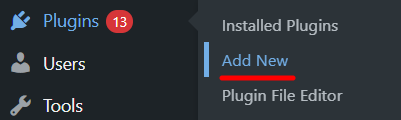
接下来,您可以从“精选”、“流行”、“推荐”和“收藏”插件类别中手动选择一个插件。
单击“特色”字段将列出您可能希望在您的网站上使用的所有特色 WordPress 插件。
如果您选择“流行”字段,所有流行的 WordPress 插件都会出现在您的屏幕上。 同样,选择“收藏夹”字段将列出所有标记为收藏夹的插件。
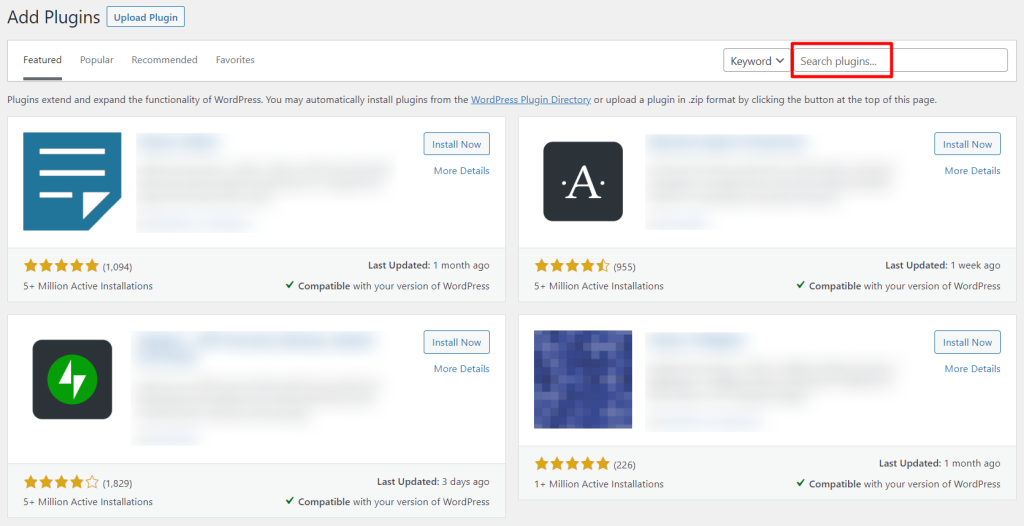
如果你想使用一个特定的插件,只需在搜索插件区域输入它的名字,点击立即安装,安装后,点击激活按钮。

点击“激活”按钮后,插件将立即可供使用。
安装免费主题
尽管 WordPress 有许多主题可用,但并非所有主题都是免费的。
如果您想在您的网站上使用免费主题,请从 WordPress 主题目录安装它。
要安装免费主题,您必须先登录 WordPress 并导航至“管理仪表板区域”。
现在,导航到 WordPress 仪表板上的“外观” > “主题”,然后单击“添加新”按钮。
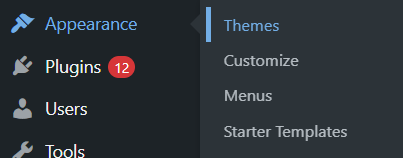
在下一个屏幕上,您将被重定向到 WordPress 独有的免费主题库。
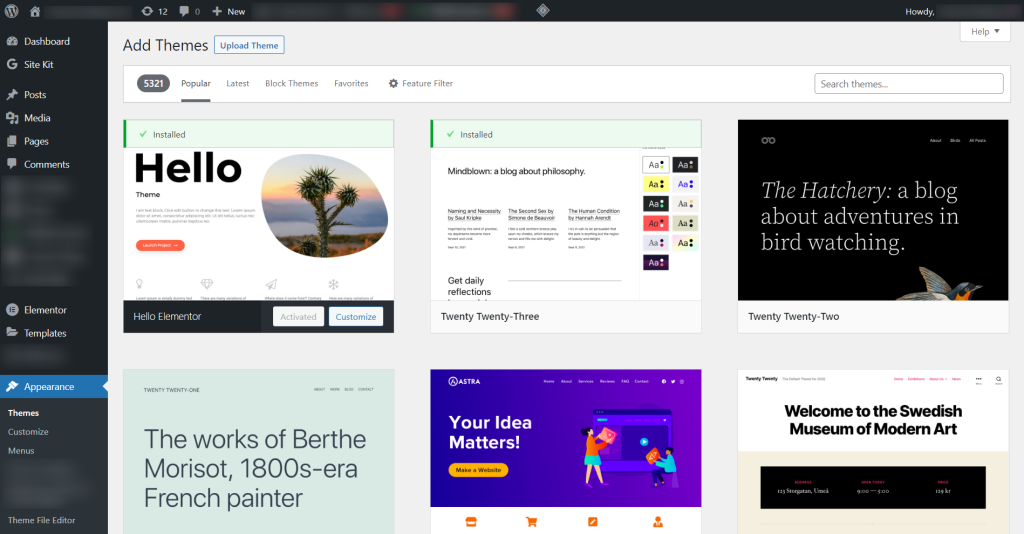
与插件安装过程类似,在这里,在搜索主题时,也有不同的可用字段可以帮助您将您的标准和偏好与您想要的主题设计相匹配。 例如,您可以通过选择“热门”、“最新”、“阻止”、“主题”、“收藏夹”和“功能过滤器”等字段来查找主题。
选择“功能过滤器”字段将使您可以根据不同的特征(例如主题、功能和布局)对主题进行排序。
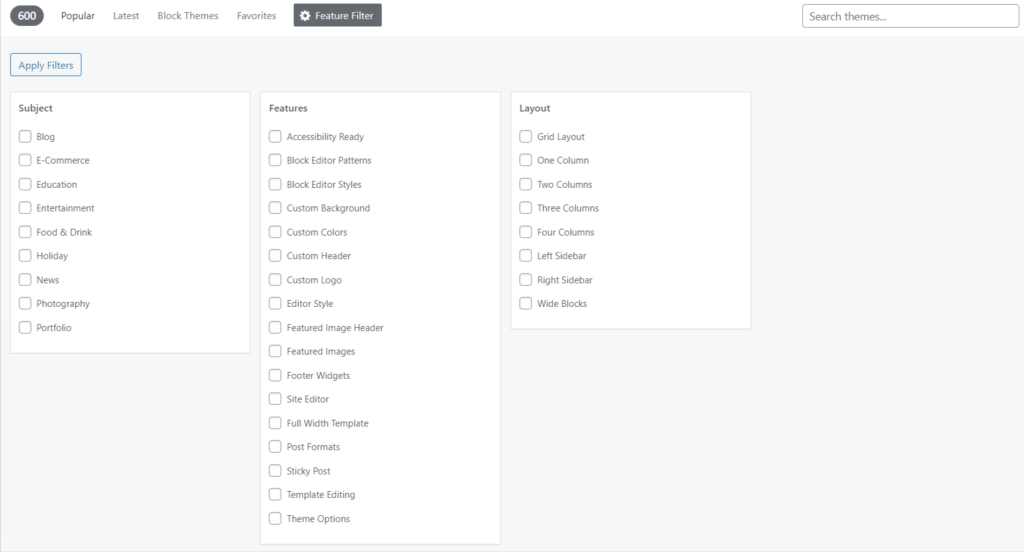
您可以选择字段并搜索您要查找的主题。 此外,如果您已经熟悉任何特定主题并想在您的网站上使用它,只需在“搜索主题”区域中键入该名称并安装它,然后激活它。

例如,我们选择“二十二十二”主题以便更好地理解。
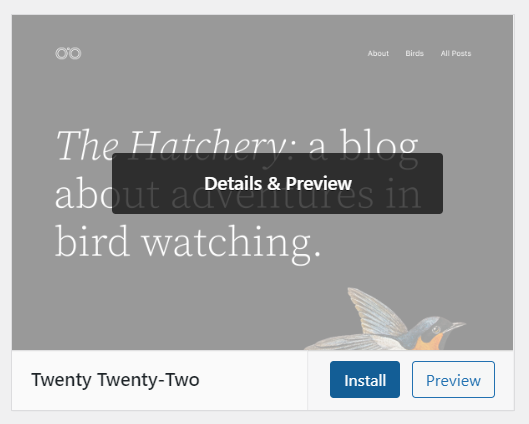
很少有主题允许您在应用到您的网站之前查看它,只需单击“预览”按钮即可查看它在您的网站上的外观。
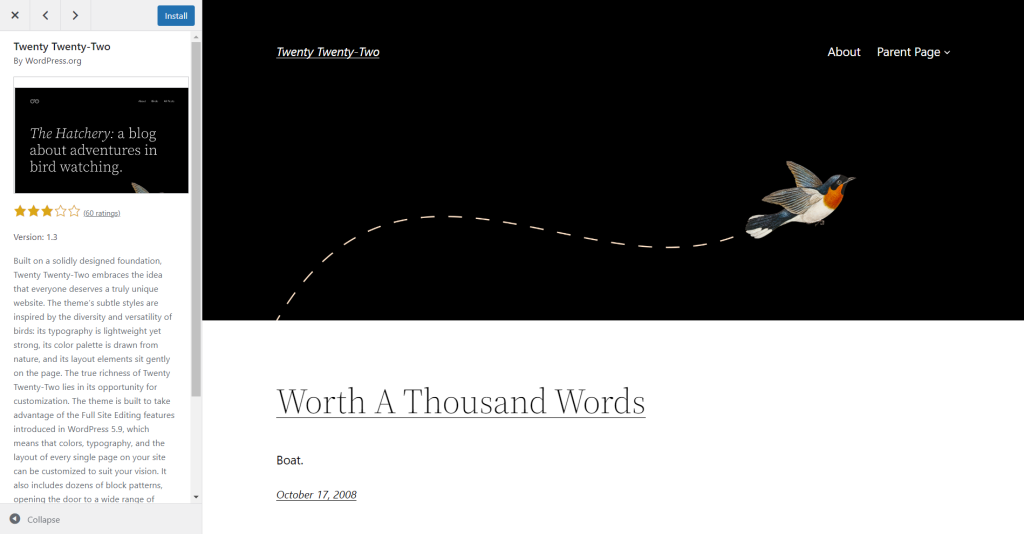
激活主题后,WordPress 会在您的屏幕上弹出“已安装”消息,您现在可以使用刚刚应用的主题来设计您的网站。
注意:一些主题使用一些额外的设置,如页眉-页脚和布局选项。 根据您的需要配置主题设置并自定义布局设计。
方法二:使用上传方式安装主题或插件
此方法包括将插件或主题文件直接下载和上传到 WordPress 网站。
要手动将插件或主题添加到您的 WordPress 网站,您首先需要从 WordPress.org 目录或其官方市场下载所需插件/主题的 .zip 文件。
安装插件
- 登录到您的 WordPress 管理仪表板,将鼠标悬停在Plugins > Add New上。
- 单击页面顶部的上传插件选项。
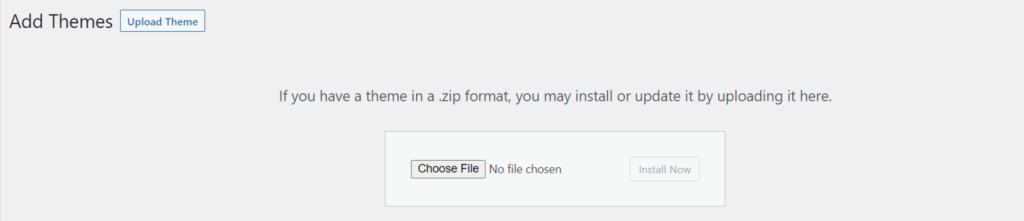
- 接下来,单击“选择文件”选项。
- 现在浏览您下载的插件的 .zip 文件并点击立即安装按钮。
- 安装完成后,单击激活插件选项。
- 最后,该插件在您的 WordPress 管理区域中可用并可以使用。
上传主题的过程与您在网站上安装插件时遵循的过程相同。
在这些简单的步骤中尝试以下过程:
在您的 WordPress 管理仪表板上,转到外观 > 主题 > 添加新的 > 上传主题 > 选择文件 > 立即安装 > 激活。
在您的网站上激活之前,您还可以看到已安装主题的“实时预览”。
注意:请在安装或上传到您的官方网站之前验证第三方插件/主题。 损坏/损坏的主题或插件可能会损害或扰乱您网站的设置或性能。
到目前为止,我们已经了解了在 WordPress 网站上激活免费插件或主题的两种方法。 遵循最适合您的方法。
结论
许多适用于 WordPress 的免费主题和插件都可以从 WordPress.org 或其管理面板轻松下载。
这两种方法实现起来都很简单,但第一种方法更可靠,因为它使用了 WordPress 目录中的产品。
但是,如果您想使用 WordPress 目录中不可用的高级或第 3 方主题/插件,您可以按照上传方法进行操作。
我们希望我们已经帮助您以最简单的方式在您的网站上安装了您想要的插件和主题。 如果您有任何疑问,可以将其放在评论部分。
更多来自博客:
- 最佳 WordPress 视频库插件
- 免费的 WordPress 联系表单插件
- 最佳 WordPress 幻灯片插件
此外,加入我们的时事通讯以获取最新版本和像这样的精彩教程。
在 Twitter、Facebook 和 YouTube 上加入我们。
